使用BuhoCleaner在選單列中監視Mac系統
隨著 BuhoCleaner 1.5.0更新,我們為您帶來了一個全新的功能:BuhoCleaner Menu。通過它可以即時監控系統狀態,進行記憶體釋放,或者隨時啟動 BuhoCleaner 釋出 Mac 上的儲存空間。
在選單列中顯示 Mac 的系統信息
當您啟動 BuhoCleaner 時,BuhoCleaner Menu 的圖標出現在選單列中。默認情況下,我們僅在選單列中顯示該圖標,而沒有其他的系統運行狀態信息。

您可以啟動 BuhoCleaner 並打開首選項,然後選擇要顯示的系統運行狀態信息:
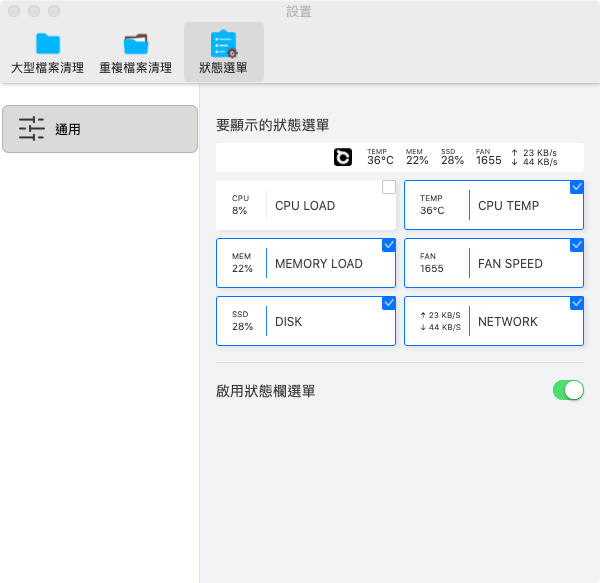
如果您將設置修改為與上圖相同,則選單列將如下所示:

這些項目包括:
- “CPU”,代表一段時間內的平均 CPU 負載。
- “TEMP”,代表所有 CPU 內核的最高溫度。
- “MEM”,表示此刻正在使用的可用內存的百分比。
- “SSD”,代表已用 SSD 空間的百分比。
- “FAN”,代表您的 Mac 當前的風扇速度。
- 最後一個是您當前的上傳和下載速度。
而且,您還可以選擇在打開Mac時是否顯示狀態菜單。
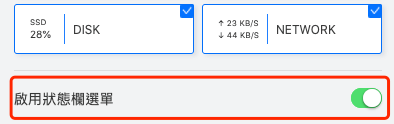
系統狀態詳情面板
當您單擊 BuhoCleaner Menu 圖標時,將打開更詳細的系統狀態信息面板。在此面板中,我們提供了一些額外的功能,如下所示:

總結
此新功能能夠為您提供非常簡潔的系統狀態監控能力。它可以幫助您快速清理磁盤並釋放 RAM。如果您想要簡單且方便的方式來時刻監控清理您的 Mac 的話,那麼 BuhoCleaner 將會是您最好的選擇。BuhoCleaner 不仅能够即時監控系統狀態,還可以刪除不需要的檔案、重複檔案和大型檔,快速釋放更多存儲空間。讓您的 Mac 電腦隨時隨的保持在最佳狀態下。
您可以點擊此鏈接如何釋出 Mac 上的儲存空間?,以了解有關清理Mac的更多信息。
如果您對BuhoCleaner感興趣,請下載並立即嘗試。
